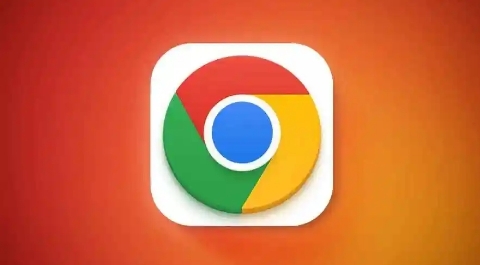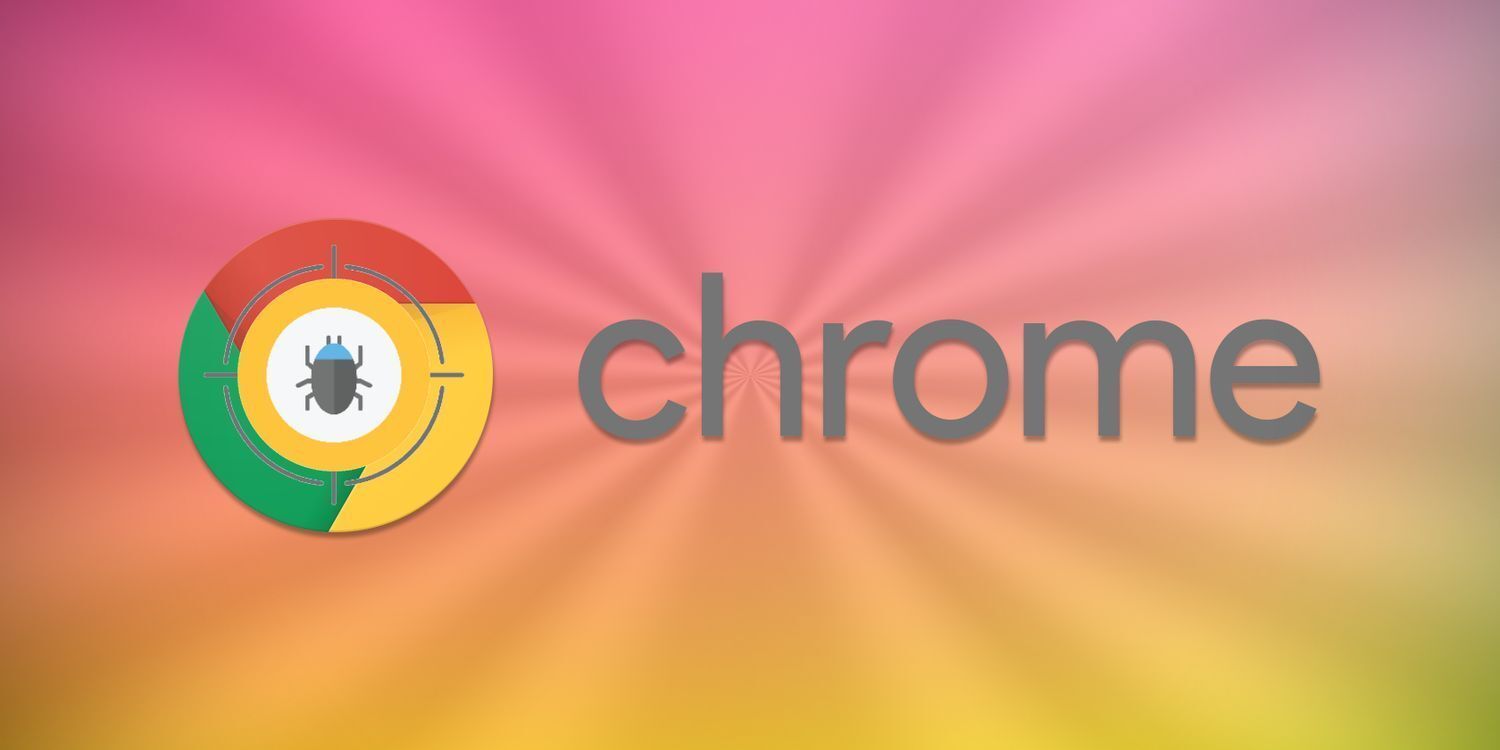详情介绍

1. 通过浏览器设置:打开Chrome浏览器,点击右上角的三个竖点图标,选择“下载内容”。在“下载内容”页面右上角,再次点击三个竖点图标,选择“打开下载内容文件夹”,即可直接进入下载文件夹。
2. 使用快捷键:在Windows系统中,按下“Ctrl+J”组合键,可快速打开“下载内容”页面,再按照上述方法进入下载文件夹;在Mac系统中,按下“Command+Option+J”组合键,同样能打开“下载内容”页面,进而找到下载文件夹。
3. 查看默认下载路径:点击浏览器右上角的三个竖点图标,选择“设置”,在设置页面中,找到“高级”选项并展开,在“下载内容”部分,可以看到默认的下载位置,直接复制该路径,然后在文件资源管理器或Finder中粘贴并前往,即可快速定位到下载文件夹。
4. 利用任务栏跳转列表(Windows系统):将鼠标移至任务栏中的Chrome浏览器图标上,右键单击,在弹出的菜单中选择“Google Chrome”选项,会显示最近关闭的标签页和下载内容等,点击“下载内容”,即可打开下载文件夹。
5. 修改默认下载路径:若想更改默认下载路径,可在Chrome浏览器的设置中,点击“高级”选项,找到“下载内容”部分,点击“更改”按钮,选择新的下载文件夹位置,以后下载的文件就会保存在该位置,方便快速查找。